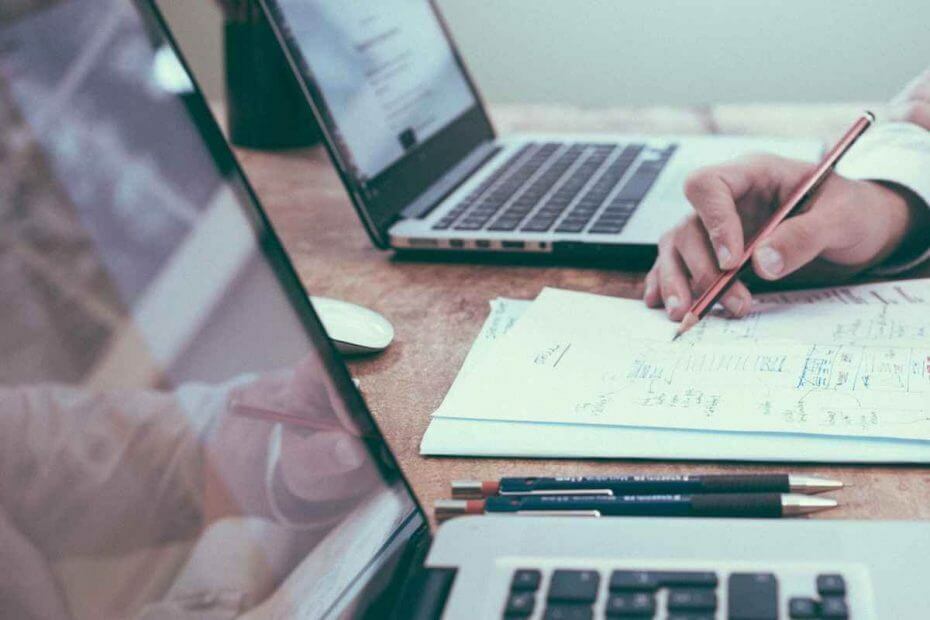
Този софтуер ще поддържа драйверите ви работещи, като по този начин ви предпазва от често срещани компютърни грешки и отказ на хардуер. Проверете всичките си драйвери сега в 3 лесни стъпки:
- Изтеглете DriverFix (проверен файл за изтегляне).
- Щракнете Започни сканиране за да намерите всички проблемни драйвери.
- Щракнете Актуализиране на драйвери за да получите нови версии и да избегнете неизправности в системата.
- DriverFix е изтеглен от 0 читатели този месец.
Както всяка друга платформа, разработена от Microsoft, Windows 8 и Windows 8.1, 10 може лесно да се персонализира от всеки потребител. Така че, за да персонализирате вашето устройство с Windows 8, 10 и за да можете да улесните ежедневната си работа, можете по всяко време да използвате специални приложения, функции и приспособления. Но какво можете да направите, когато забележите, че не можете да използвате правилно приспособленията Windows 8 / Windows 8.1 / Windows 10?
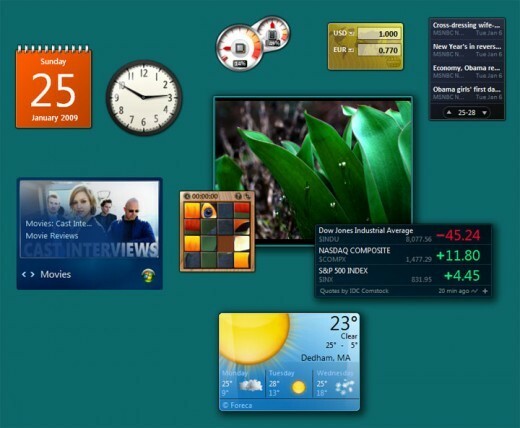
Разбира се, ще трябва да намерите подходящо решение за отстраняване на неизправности, което да приложите на вашето устройство, за да разрешите тези проблеми. Приспособленията за Windows са страхотни, тъй като като използвате едно и също, можете да получите ценната си информация направо на работния плот и само с едно докосване или щракване. Така че, ако имате проблеми с приспособленията, означава, че не можете да използвате правилно устройството си с Windows 8 или Windows 8.1, 10, поради което решението за отстраняване на неизправности трябва да се извърши възможно най-скоро.
- ПРОЧЕТЕТЕ СЪЩО: Това са 3-те най-добри джаджи за криптовалута на Windows 10 за вашия уебсайт
По този въпрос можете по всяко време да използвате стъпките отдолу, където съм публикувал различни методи, които могат да се използват, за да се справят с приспособленията на Windows 8, 10, които не работят. Затова не се колебайте и изпробвайте тези насоки за поправяне на вашия лаптоп, таблет или настолен компютър с Windows.
Как да поправя приспособления за Windows 8, 10?
- Възстановете джаджите си до настройките по подразбиране
- Използвайте редактора на системния регистър
- Коригирайте XML регистрация
- Затворете фоновите приложения
- Създайте нов потребителски профил
1. Възстановете джаджите си до настройките по подразбиране
- Отидете до вашия Начален екран и натиснете „Вятър + R”Клавиши на клавиатурата.
- The Бягай ще се покаже полето.
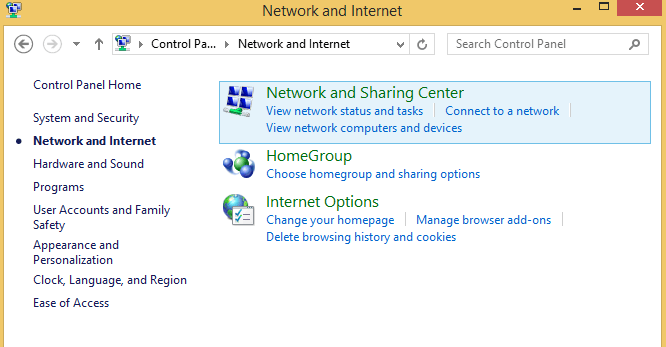
- Там въведете „контрол”И натиснете enter.
- От Контролен панел изберетеВъншен вид и персонализация”.
- Просто кликнете върху „Възстановете джаджи за настолни компютри”И сте готови.
- Ако този метод не работи за вас, опитайте да приложите следните решения.
2. Използвайте редактора на системния регистър
- От Начален екран на вашето устройство с Windows 8 натиснете „Вятър + R”Бутони на клавиатурата, за да използвате Бягай кутия.
- Тип regedit и натиснете добре.
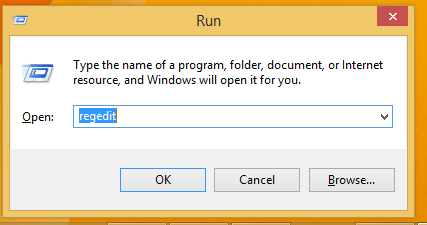
- След това от Редактор на регистъра отидете на пътека HKEY_CURRENT_USERS СофтуерMicrosoftWindowsCurrentVersionInternet SettingsZones.
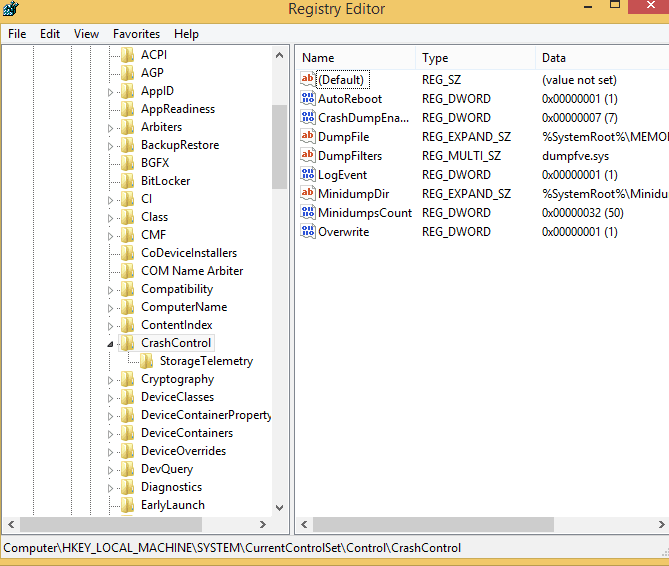
- От левия панел на системния регистър, под Зони щракнете с десния бутон върху ASCII символ.
- Изберете „Изтрий“И след това„ ок “.
- Съществува редактор на системния регистър и рестартирайте вашето устройство с Windows 8 / Windows 8.1.
3. Коригирайте XML регистрация
- На вашия компютър отидете на Начален екран и щракнете с десния бутон върху бутона Старт.
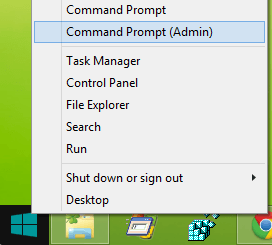
- От менюто, което ще се покаже, изберете „Отворете прозореца на командния ред като администратор”.
- След това в прозореца на cmd напишете „regsvr32 msxml3.dll”, Съгласете се с подканата и щракнете върху„ Ok ”. След това напишете „regsvr32 scrrun.dll”И се съгласете с предупреждението и щракнете„ ок ”и накрая напишете„regsvr32 jscript.dll”, Съгласете се със съобщението и щракнете върху„ ok ”.
- В крайна сметка рестартирайте устройството си.
4. Затворете фоновите приложения
Понякога приспособленията ви с Windows 8, 10 може да не работят правилно поради проблеми със съвместимостта. В крайна сметка използвате функция, която първоначално е разработена за друга версия на Windows. Можете бързо да разрешите този проблем, като намалите броя на активните приложения и програми, работещи във фонов режим. Можете да направите това чрез чисто зареждане на компютъра или просто деактивиране на приложения от диспечера на задачите.
5. Създайте нов потребителски профил
Някои потребители съобщиха, че са успели да разрешат този проблем, като са създали нов потребителски профил. Това води до заключението, че повредените потребителски профили могат да попречат на приспособленията за Windows 8, 10 да работят правилно.
Това би трябвало да свърши работа; сега трябва да знаете как да поправите проблемите с приспособленията за Windows 8 или Windows 8.1, 10 с лекота, като приложите един от гореописаните методи. Използвайте коментарите, подадени отдолу, в случай че имате нужда от допълнителна помощ по този въпрос.
СВЪРЗАНИ ИСТОРИИ ЗА ПРОВЕРКА:
- Най-добрите джаджи за настолни компютри на Windows 10 за изтегляне
- Изтеглете и инсталирайте Windows 10, 8 GadgetsPack с лекота
- Програмите все още трябва да се затворят: Деактивирайте предупреждението в Windows 7, 8, 8.1, 10

